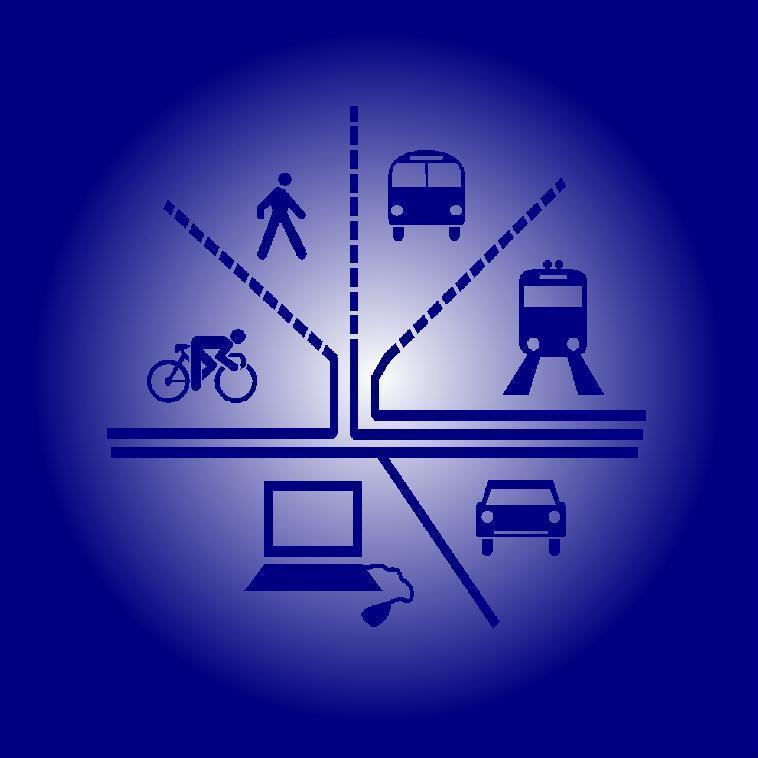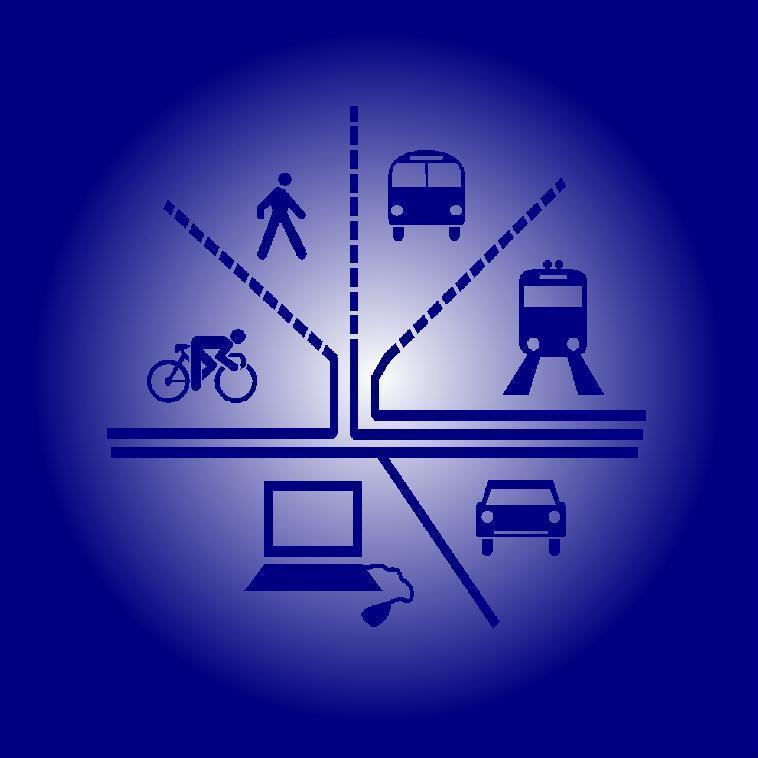|
| Mit diesem Eingabedialog werden alle Einstellungen vorgenommen, die sich auf die Netzgrafik beziehen. Der Dialog unterteilt sich in ein Hauptmenü und die Bereiche Ansicht und Grenzwerte. Die Einstellungen werden zusammen mit den Netzobjekten in der jeweiligen Netzdatei gespeichert. Das Hauptmenü besteht aus den Untermenüs Datei, Bearbeiten, Optionen und Hilfe. Im Untermenü Datei können über den Menüpunkt Öffnen zuvor gespeicherte Einstellungen von einer Datei geladen werden. Die Auswahl der Datei erfolgt über den Windows - Standarddialog zum Öffnen von Dateien. Mit dem Menüpunkt Speichern unter können die aktuellen Einstellungen in einer neuen Datei gesichert werden. Die Auswahl der Datei erfolgt über den Windows - Standarddialog zum Speichern von Dateien. Vorhandene Belastungen können über den Menüpunkt Belastung/Öffnen eingelesen werden. Vorhandene Werte werden dabei überschrieben. Mit den Menüpunkten Belastung/Speichern und Belastung/Speichern unter werden die aktuellen Belastungen in einer Datei bzw. einer neuen Datei gesichert. Dabei werden die aktuellen Einstellungen im Eingabefenster Ansicht berücksichtigt. Analog kann über den Menüpunkt 2. Belastung/Öffnen eine 2. Belastung eingelesen werden. Über den Menüpunkt Schließen wird das Fenster geschlossen. Das Untermenü Bearbeiten besteht aus zwei Menüpunkten. Der Menüpunkt Schrift legt den Zeichensatz fest, mit dem die Netzobjekte beschriftet werden. Nicht alle Zeichensätze können in beliebigen Winkeln angezeigt werden. Werden die Netzbeschriftungen trotz gewählter paralleler Darstellung nicht korrekt angezeigt, so ist ein anderer Zeichensatz zu wählen (z. B. ARIAL).Das Untermenü Bearbeiten/Belastungen besteht aus verschiedenen Menüpunkten. Über den Menüpunkt Initialisieren werden die Werte der aktuellen Belastung auf Null gesetzt. Die Werte der 2. Belastung bleiben davon unberührt. Der Menüpunkt Tauschen vertauscht die Werte der aktuellen Belastung (1. Belastung) mit den Werten der 2. Belastung. Mit dem Menüpunkt Kopieren auf 2. Belastung werden die Werte der aktuellen Belastung auf die 2. Belastung übertragen. Es entsteht eine Kopie der aktuellen Belastungen. Vorhandene Werte der 2. Belastung werden überschrieben. Nach Start des Menüpunktes Spiegeln wird für alle markierten Kanten jeweils eine Kante der Gegenrichtung mit der gleichen Kennung gesucht. Die Belastungen (1. Belastung, Einsteiger, Aussteiger) der aktuellen Kante werden auf die Belastung der gefundenen Kante der Gegenrichtung addiert. Im Gegenzug werden die Belastungen (1. Belastung, Einsteiger, Aussteiger) der gefundenen Kante auf die Belastungen der aktuellen Kante addiert. Nach dem Wählen des Menüpunktes Kopieren auf Attribut und der Wahl eines Attributs werden die Werte der aktuellen Belastung auf das gewählte Attribut des jeweiligen Netzobjektes kopiert. Die vorhandenen Werte der Attribute werden überschrieben. Es werden keine neuen Attribute erzeugt. Über den Menüpunkt Kopieren von Attribut können Werte eines Attributes auf die 1. Belastung oder Vergleichsbelastung kopiert werden. Existiert für ein Netzobjekt das gewählte Attribut nicht, so wird die Belastung des Objektes mit dem Wert 0 belegt.Über den Menüpunkt Klassen können verschiedene Klassendefinitionen zur Darstellung von Kantenbelastungen bearbeitet werden. Über den Untermenüeintrag Neu kann nach Eingabe einer Bezeichnung eine neue Klassendefinition erstellt werden. Durch die Wahl der Menüeinträge mit den Bezeichnungen der Klassendefinitionen können die Definitionen bearbeitet werden. Der jeweilge Menüeintrag Bearbeiten öffnet einen Editor für die Definition von Belastungsklassen. Über den jeweiligen Menü Löschen wird die Klassendefinition unwiderruflich gelöscht. Werden in der Netzlegende die Belastungsklassen angezeigt, so werden Klassenobergrenzen, die größer oder gleich dem Wert 999999999 sind, mit dem Zeichen "oo" (unendlich) dargestellt.Ist der Menüpunkt Aktualisieren im Untermenü Optionen markiert, so wird nach jeder Änderung der Einstellungen der Netzgrafik diese neu gezeichnet. Ist der Menüpunkt nicht markiert, so erscheint im Fenster der Schalter Übernehmen. Die Netzgrafik wird neu gezeichnet, wenn der Schalter Übernehmen gedrückt wird. Über den Menüpunkt Linksverkehr kann die Anzeige der Kanten jeweils in Kantenrichtung auf der rechten Seite (Menüpunkt ist nicht markiert) oder auf der linken Seite (Menüpunkt ist markiert) der Knoten erfolgen. Der Menüpunkt Hilfe öffnet diesen Hilfetext.Im Eingabefenster Ansicht werden alle Elemente und Einstellungen für die Netzgrafik eingestellt. Durch Aktivieren des entsprechenden Schalters wird die Ausgabe in der Netzgrafik modifiziert. Für die Wahl der zu markierenden Elemente der Listen, kann im Kontextmenü der Schalter Alle zum Markieren aller Einträge der gewählten Liste und der Schalter Keine zum Aufheben der Markierungen der gewählten Liste verwendet werden. Über den Schalter Eigenschaften wird in Abhängigkeit des gewählten Elementes der zugehörige Eingabedialog angezeigt. 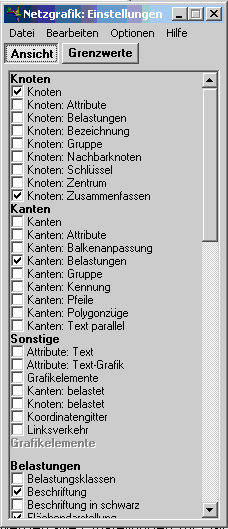
In der Liste Knoten werden alle Einstellungen zur Darstellung der Knoten festgelegt. Der Schalter Punkte zeichnet für jeden Knoten einen gefüllten Kreis. Der Radius des Kreises wird über die Definition das Attribut der zugehörigen Netzobjektgruppe festgelegt. Der Schalter Nummern gibt neben dem Knoten die Knotennummer aus. Der Schalter Zentrum gibt neben dem Knäten die Knotennummer des zugeordneten Zentrums bei aufgelösten Knoten an. Mit dem Schalter Bezeichnungen werden die Knotennamen in der Netzgraphik ausgegeben. Die Anzeige der Netzelementgruppenbezeichnungen erfolgt mit dem Schalter Gruppen. Der Schalter Nachbarn gibt die Anzahl der wegführenden Kanten aus. Die Knotenbelastungen in Form eines Balkens neben dem Knoten zeigt der Schalter Belastungen. Eine Liste der jedem Knoten zugeordneten Attribute kann mit dem Schalter Knotenattribute angezeigt werden (ab Programmversion 1.1). Ab der Programmversion 1.4 können über den Schalter Knoten: Zusammenfassen aufgelöste Knoten in der Netzgrafim zusammengefasst dargestellt werden. Die Netztopologie wird dabei nicht verändert.In der Liste Kanten werden alle Einstellungen zur Darstellung der Kanten festgelegt. Der Schalter Kanten zeichnet eine Linie zwischen den Knoten der Kanten. Die Farbe der Linie wird über die Parameter der zugeh##24ä;rigen Netzobjektgruppe festgelegt. Parallele Kanten werden über parallele Linien dargestellt. Mit dem Schalter Kennungen wird an jede Kante ihre Kennung geschrieben. Über den Schalter Gruppen kann die Bezeichnung der Netzobjektgruppe an der Kante angetragen werden. Über den Schalter Belastungen werden die Kantenbelastungen in Form von Balken an die Kanten gezeichnet. Eine Liste der jeder Kante zugeordneten Attribute kann mit dem Schalter ättribute angezeigt werden (ab Programmversion 1.1). Ist für eine Kante das Attribut graphische Darstellung definiert (s. Dateneditor: Kante), so wird bei Wahl des Schalters Polygonzüge (ab Programmversion 1.2) die in diesem Attribut abgelegte graphischen Darstellung in der Netzgraphik verwendet. ACHTUNG !!! Die Beschriftung der Kanten erfolgt nur parallel zum Polygon, wenn der Schalter "Kantensummen" in der Liste Belastängen deaktiviert ist.Über den Schalter Text parallel (ab Programmversion 1.2) kann die Ausrichtung der Texte an den Kanten gewählt werden. Ist der Schalter markiert, werden alle Texte in der Mitte der Kante und parallel zum Kantenverlauf angezeigt. Ist der Schalter nicht markiert werden die Texte horizontal und in Abhängigkeit von der Anzahl paralleler Kanten auf dem Kantenverlauf positioniert. Über die Balkenanpassung (ab Programmversion 1.4) werden die Belastungsbalken an den Knoten bündig gezeichnet. In der Liste Sonstige sind alle restlichen Schalter aufgeführt. Unabhängig von den markierten Netzobjektgruppen kann über den Schalter belastete Knäten definiert werden, dass nur diejenigen Knoten beschriftet werden, für die anhand der aktuellen Parameter Belastungswerte vorliegen. Analog wird die Beschriftung belasteter Kanten über den Schalter belastete Kanten festgelegt. Die Anäeige von allen Attributen als Textbeschriftung bei Einschalten der Felder Knotenattribute und Kantenattribute wird über den Schalter Attribute gesteuert. Eine Beschriftung von Attributen, die zusätzlich grafisch dargestellt (siehe Attribute: bearbeiten) werden erfolgt über den Schalter Grafikattribute. Im Eingabefenster Gitter kann ein Koordinatengitter definiert werden. Über den Schalter Grafikelemente kann die grafische Darstellung der Grafikelemente gesteuert werden. Ist der Schalter markiert, können in der Liste Grafikebenen die vorhandenen Grafikebenen gewählt werden, die in der Netzgrafik angezeigt werden sollen.In der Liste Belastungen werden alle Einstellungen zur Darstellung von Knoten- und Kantenbeäastungen festgelegt. Ist der Schalter Summe aktiviert,äso werden alle Belastungen zwischen zwei Knoten je Richtung durch genau einen Balken dargestellt. Alle Werte paralleler Kanten werden addiert. Die Farbeädes Balkens richtet sich nach der Netzobjektgruppe der ersten Kante zwischen den beiden Knoten. Ist der Schalter Kantensumme nicht markiert, so wird für jede Kante die zugehörige Belastung angezeigt. Über den Schalter Text kann der Wert der Belastung an den Balken angetragen werden. Die Balken werden unabhängig vom Vorzeichen der Werte gezeichnet während die Beschriftung vorzeichenbehaftet ist. Sollen auch Balken mit der Belastung Null dargestellt werden, so ist der Schalter Nullwerte zu markieren. Mit dem Schalter Flächendarstellung kann zwischen der Darstellung der Balken als Fläche oder nur als Umriss gewählt werden. Über den Schalter Beschriftung in schwarz (ab Programmversion 1.2) wird der Text an den Balken unabhängig von deren Farbe in schwarz angezeigt. Mit dem Schalter Werte gewichten kann gesteuert werden, ob die Werte der Belastungen, Einsteiger und Aussteiger mit oder ohne den Gewichtsfaktor multipliziert dargesäellt werden. Däs Gewicht kann über den Menüpunkt Bearbeiten/Attributdefinitionen bearbeitet werden. Wurden Belastungsklassen definiert (Menüpunkt Bearbeiten/Belastungen/Klassen), werden die Belastungen durch Markieren des Schalters Belastungsklassen (ab Programmversion 1.3) mit der Farbe der definierten Belastungsklassen dargestellt. In der Liste Darstellung von werden die Inhalte für die Darstellung der Knoten- und Kantenbelastungen gewählt. äb Belastungen innerhalb der Netzgrafik dargestellt werden sollen, hängt von den Einstellungen der Netzgrafik für die Knoten und Kanten ab. Über die Auswahl im Eingabefeld Inhalt wird die Art der Belastungen gewählt. Zur Auswahl stehän die Optionen- Attributtyp: nie
- Attributtyp: immer
- Attributtyp: vor Wechsel
- Attributtyp: nach Wechsel
- Attributtyp: kein Wechsel
- 1. Belastung
- 2. Belastung
- Summe
- Differenz
- Produkt
- Quotient
- Mittelwert
- Vergleich
- 1. Einsteiger
- 1. Aussteiger
- 2. Einsteiger
- 2. Aussteiger
Die Funktionen Summe, Differenz, Produkt, Quotient, Mittelwert und Vergleich greifen immer auf die Werte der 1. Belastung und der 2. Belastung zu. In den anderen Fällen werden die jeweiligen Werte der Netzobjekte als Belastung angetragen. In der Liste Beschriftung werden Angaben für den Umfang der Beschriftung definiert. Durch Markieren der Einträge in der Liste Netzobjektgruppen werden die Netzobjektgruppen gewählt, an denen gewählte Beschriftungen angetragen werden sollen.
In der Liste Shape-Dateien wird der Umfang der dargestellten Shape-Dateien festgelegt. Durch Markieren der einzelnen Einträge wird beim nächsten Zeichnen die entsprechende Shape-Daäei gezeichnet. Die Layout-Einstellungen für die Shape-Dateien erfolgen im Dateneditor für Shape-Dateien. In der Liste Polygonzüge wird der Umfang der dargestellten Polygonzüge festgelegt. Durch Markieren der einzelnen Einträge wird beim nächsten Zeichnen das entsprechende Polygon gezeichnet. Die Layout-Einstellungen für die Polygonzüge erfolgen im Dateneditor für Polygonzüge. 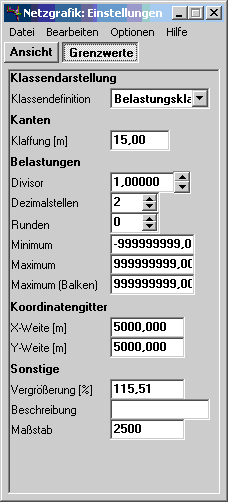
Im Eingabefenster Grenzwerte werden die Dimensionen der Parameter in der Netzgrafik modifiziert. Es folgt eine Aufzählung der vorhandenen Grenzwerte. Ist auf der ersten Seite die Einstellung Belastung/Klassendarstellung markiert, so kann über die Auswahl eine Klassendefinition für die Klassendarstellung gewählt werden. Anderenfalls wird die Einstellung nicht verwendet.Der Abstand der parallelen Linien zueinander kann über den Parameter Klaffung eingegeben werden. Die Einheit der Klaffung ist Meter. Mit dem Eingabefeld Divisor kann der Maßstab der Belastungsbalken bearbeitet werden. Jeder Belastungswert wird durch den Divisor dividiert. Das Ergebnis entspricht dann der Balkenhöhe in Pixeln. Die Genauigkeit der Beschriftung der Balken kann mit dem Feld Genauigkeit gesteuert werden, in dem die Anzahl der Kommastellen eingegeben wird. Der Wert Null bewirkt, dass nur ganzzahlige Werte angezeigt werden. Die Angabe hat nur Einfluss auf die Beschriftung der Balken. Über die Eingabe einer Anzahl von Stellen im Eingabefeld Runden werden die angezeigten Belastungswerte gerundet. Bei der Eingabe des Wertes 0 wird keine Rundung vorgenommen. Bei der Eingabe des Wertes 1 wird auf eine Stelle vor dem Komma gerundet (94 -><BLOCK>
~90). Bei der Eingabe des Wertes 2 wird auf zwei Stellen vor dem Komma gerundet (944 -><BLOCK>
~900). Über die Eingabefelder Minimum und Maximum kann die Menge der dargestellten Belastungsbalken eingeschränkt werden. Es werden nur solche Balken gezeichnet, deren maximaler Wert innerhalb der hier definierten Grenzen liegt. Die Begrenzung der Werte ist unabhängig vom Datenfilter und bezieht sich nur auf die Darstellung in der Netzgrafik. Mit dem Eingabefeld Maximum (Balken) kann die maximale zu zeichnende Balkenhöhe begrenzt werden. Unabhängig vom angegebenen Maximum und dem Divisor werden alle Balken mit höchstens dieser Höhe gezeichnet. Über den Schalter Koordinatengitter wird das Gitter angezeigt bzw. deaktiviert. Die Abstände der Gitterlinien werden über die Eingabefelder X-Weite und Y-Weite definiert.Zusätzlich kann über das Eingabäfeld Vergrößerung der aktuelle Ausschnitt der Netzgrafik modifiziert werden. über das Eingabefeld Beschreibung kann der Netzgrafik eine Beschreibung zugeordnet werden, die in der unteren rechten Ecke angezeigt wird. Über die Eingabe eines Maßstabs kann der Maßstab der Netzgrafik verändert werden.
Im Eingabefenster Ansicht werden alle Elemente und Einstellungen für die Netzgrafik eingestellt. Durch Aktivieren des entsprechenden Schalters wird die Ausgabe in der Netzgrafik modifiziert. Für die Wahl der zu markierenden Elemente der Listen, kann im Kontextmenü der Schalter Alle zum Markieren aller Einträge der gewählten Liste und der Schalter Keine zum Aufheben der Markierungen der gewählten Liste verwendet werden. Über den Schalter Eigenschaften wird in Abhängigkeit des gewählten Elementes der zugehörige Eingabedialog angezeigt. 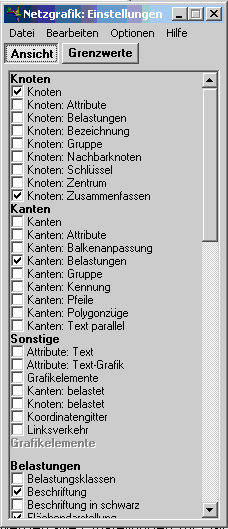
In der Liste Knoten werden alle Einstellungen zur Darstellung der Knoten festgelegt. Der Schalter Punkte zeichnet für jeden Knoten einen gefüllten Kreis. Der Radius des Kreises wird über die Definition das Attribut der zugehörigen Netzobjektgruppe festgelegt. Der Schalter Nummern gibt neben dem Knoten die Knotennummer aus. Der Schalter Zentrum gibt neben dem Knäten die Knotennummer des zugeordneten Zentrums bei aufgelösten Knoten an. Mit dem Schalter Bezeichnungen werden die Knotennamen in der Netzgraphik ausgegeben. Die Anzeige der Netzelementgruppenbezeichnungen erfolgt mit dem Schalter Gruppen. Der Schalter Nachbarn gibt die Anzahl der wegführenden Kanten aus. Die Knotenbelastungen in Form eines Balkens neben dem Knoten zeigt der Schalter Belastungen. Eine Liste der jedem Knoten zugeordneten Attribute kann mit dem Schalter Knotenattribute angezeigt werden (ab Programmversion 1.1). Ab der Programmversion 1.4 können über den Schalter Knoten: Zusammenfassen aufgelöste Knoten in der Netzgrafim zusammengefasst dargestellt werden. Die Netztopologie wird dabei nicht verändert.In der Liste Kanten werden alle Einstellungen zur Darstellung der Kanten festgelegt. Der Schalter Kanten zeichnet eine Linie zwischen den Knoten der Kanten. Die Farbe der Linie wird über die Parameter der zugeh##24ä;rigen Netzobjektgruppe festgelegt. Parallele Kanten werden über parallele Linien dargestellt. Mit dem Schalter Kennungen wird an jede Kante ihre Kennung geschrieben. Über den Schalter Gruppen kann die Bezeichnung der Netzobjektgruppe an der Kante angetragen werden. Über den Schalter Belastungen werden die Kantenbelastungen in Form von Balken an die Kanten gezeichnet. Eine Liste der jeder Kante zugeordneten Attribute kann mit dem Schalter ättribute angezeigt werden (ab Programmversion 1.1). Ist für eine Kante das Attribut graphische Darstellung definiert (s. Dateneditor: Kante), so wird bei Wahl des Schalters Polygonzüge (ab Programmversion 1.2) die in diesem Attribut abgelegte graphischen Darstellung in der Netzgraphik verwendet. ACHTUNG !!! Die Beschriftung der Kanten erfolgt nur parallel zum Polygon, wenn der Schalter "Kantensummen" in der Liste Belastängen deaktiviert ist.Über den Schalter Text parallel (ab Programmversion 1.2) kann die Ausrichtung der Texte an den Kanten gewählt werden. Ist der Schalter markiert, werden alle Texte in der Mitte der Kante und parallel zum Kantenverlauf angezeigt. Ist der Schalter nicht markiert werden die Texte horizontal und in Abhängigkeit von der Anzahl paralleler Kanten auf dem Kantenverlauf positioniert. Über die Balkenanpassung (ab Programmversion 1.4) werden die Belastungsbalken an den Knoten bündig gezeichnet. In der Liste Sonstige sind alle restlichen Schalter aufgeführt. Unabhängig von den markierten Netzobjektgruppen kann über den Schalter belastete Knäten definiert werden, dass nur diejenigen Knoten beschriftet werden, für die anhand der aktuellen Parameter Belastungswerte vorliegen. Analog wird die Beschriftung belasteter Kanten über den Schalter belastete Kanten festgelegt. Die Anäeige von allen Attributen als Textbeschriftung bei Einschalten der Felder Knotenattribute und Kantenattribute wird über den Schalter Attribute gesteuert. Eine Beschriftung von Attributen, die zusätzlich grafisch dargestellt (siehe Attribute: bearbeiten) werden erfolgt über den Schalter Grafikattribute. Im Eingabefenster Gitter kann ein Koordinatengitter definiert werden. Über den Schalter Grafikelemente kann die grafische Darstellung der Grafikelemente gesteuert werden. Ist der Schalter markiert, können in der Liste Grafikebenen die vorhandenen Grafikebenen gewählt werden, die in der Netzgrafik angezeigt werden sollen.In der Liste Belastungen werden alle Einstellungen zur Darstellung von Knoten- und Kantenbeäastungen festgelegt. Ist der Schalter Summe aktiviert,äso werden alle Belastungen zwischen zwei Knoten je Richtung durch genau einen Balken dargestellt. Alle Werte paralleler Kanten werden addiert. Die Farbeädes Balkens richtet sich nach der Netzobjektgruppe der ersten Kante zwischen den beiden Knoten. Ist der Schalter Kantensumme nicht markiert, so wird für jede Kante die zugehörige Belastung angezeigt. Über den Schalter Text kann der Wert der Belastung an den Balken angetragen werden. Die Balken werden unabhängig vom Vorzeichen der Werte gezeichnet während die Beschriftung vorzeichenbehaftet ist. Sollen auch Balken mit der Belastung Null dargestellt werden, so ist der Schalter Nullwerte zu markieren. Mit dem Schalter Flächendarstellung kann zwischen der Darstellung der Balken als Fläche oder nur als Umriss gewählt werden. Über den Schalter Beschriftung in schwarz (ab Programmversion 1.2) wird der Text an den Balken unabhängig von deren Farbe in schwarz angezeigt. Mit dem Schalter Werte gewichten kann gesteuert werden, ob die Werte der Belastungen, Einsteiger und Aussteiger mit oder ohne den Gewichtsfaktor multipliziert dargesäellt werden. Däs Gewicht kann über den Menüpunkt Bearbeiten/Attributdefinitionen bearbeitet werden. Wurden Belastungsklassen definiert (Menüpunkt Bearbeiten/Belastungen/Klassen), werden die Belastungen durch Markieren des Schalters Belastungsklassen (ab Programmversion 1.3) mit der Farbe der definierten Belastungsklassen dargestellt. In der Liste Darstellung von werden die Inhalte für die Darstellung der Knoten- und Kantenbelastungen gewählt. äb Belastungen innerhalb der Netzgrafik dargestellt werden sollen, hängt von den Einstellungen der Netzgrafik für die Knoten und Kanten ab. Über die Auswahl im Eingabefeld Inhalt wird die Art der Belastungen gewählt. Zur Auswahl stehän die Optionen- Attributtyp: nie
- Attributtyp: immer
- Attributtyp: vor Wechsel
- Attributtyp: nach Wechsel
- Attributtyp: kein Wechsel
- 1. Belastung
- 2. Belastung
- Summe
- Differenz
- Produkt
- Quotient
- Mittelwert
- Vergleich
- 1. Einsteiger
- 1. Aussteiger
- 2. Einsteiger
- 2. Aussteiger
Die Funktionen Summe, Differenz, Produkt, Quotient, Mittelwert und Vergleich greifen immer auf die Werte der 1. Belastung und der 2. Belastung zu. In den anderen Fällen werden die jeweiligen Werte der Netzobjekte als Belastung angetragen. In der Liste Beschriftung werden Angaben für den Umfang der Beschriftung definiert. Durch Markieren der Einträge in der Liste Netzobjektgruppen werden die Netzobjektgruppen gewählt, an denen gewählte Beschriftungen angetragen werden sollen.
In der Liste Shape-Dateien wird der Umfang der dargestellten Shape-Dateien festgelegt. Durch Markieren der einzelnen Einträge wird beim nächsten Zeichnen die entsprechende Shape-Daäei gezeichnet. Die Layout-Einstellungen für die Shape-Dateien erfolgen im Dateneditor für Shape-Dateien. In der Liste Polygonzüge wird der Umfang der dargestellten Polygonzüge festgelegt. Durch Markieren der einzelnen Einträge wird beim nächsten Zeichnen das entsprechende Polygon gezeichnet. Die Layout-Einstellungen für die Polygonzüge erfolgen im Dateneditor für Polygonzüge. 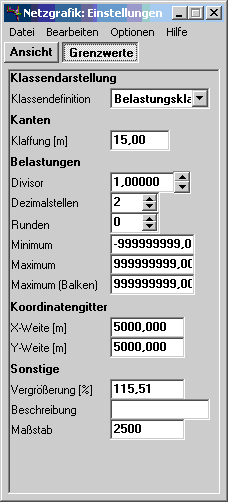
Im Eingabefenster Grenzwerte werden die Dimensionen der Parameter in der Netzgrafik modifiziert. Es folgt eine Aufzählung der vorhandenen Grenzwerte. Ist auf der ersten Seite die Einstellung Belastung/Klassendarstellung markiert, so kann über die Auswahl eine Klassendefinition für die Klassendarstellung gewählt werden. Anderenfalls wird die Einstellung nicht verwendet.Der Abstand der parallelen Linien zueinander kann über den Parameter Klaffung eingegeben werden. Die Einheit der Klaffung ist Meter. Mit dem Eingabefeld Divisor kann der Maßstab der Belastungsbalken bearbeitet werden. Jeder Belastungswert wird durch den Divisor dividiert. Das Ergebnis entspricht dann der Balkenhöhe in Pixeln. Die Genauigkeit der Beschriftung der Balken kann mit dem Feld Genauigkeit gesteuert werden, in dem die Anzahl der Kommastellen eingegeben wird. Der Wert Null bewirkt, dass nur ganzzahlige Werte angezeigt werden. Die Angabe hat nur Einfluss auf die Beschriftung der Balken. Über die Eingabe einer Anzahl von Stellen im Eingabefeld Runden werden die angezeigten Belastungswerte gerundet. Bei der Eingabe des Wertes 0 wird keine Rundung vorgenommen. Bei der Eingabe des Wertes 1 wird auf eine Stelle vor dem Komma gerundet (94 -><BLOCK>
~90). Bei der Eingabe des Wertes 2 wird auf zwei Stellen vor dem Komma gerundet (944 -><BLOCK>
~900). Über die Eingabefelder Minimum und Maximum kann die Menge der dargestellten Belastungsbalken eingeschränkt werden. Es werden nur solche Balken gezeichnet, deren maximaler Wert innerhalb der hier definierten Grenzen liegt. Die Begrenzung der Werte ist unabhängig vom Datenfilter und bezieht sich nur auf die Darstellung in der Netzgrafik. Mit dem Eingabefeld Maximum (Balken) kann die maximale zu zeichnende Balkenhöhe begrenzt werden. Unabhängig vom angegebenen Maximum und dem Divisor werden alle Balken mit höchstens dieser Höhe gezeichnet. Über den Schalter Koordinatengitter wird das Gitter angezeigt bzw. deaktiviert. Die Abstände der Gitterlinien werden über die Eingabefelder X-Weite und Y-Weite definiert.Zusätzlich kann über das Eingabäfeld Vergrößerung der aktuelle Ausschnitt der Netzgrafik modifiziert werden. über das Eingabefeld Beschreibung kann der Netzgrafik eine Beschreibung zugeordnet werden, die in der unteren rechten Ecke angezeigt wird. Über die Eingabe eines Maßstabs kann der Maßstab der Netzgrafik verändert werden. |
|